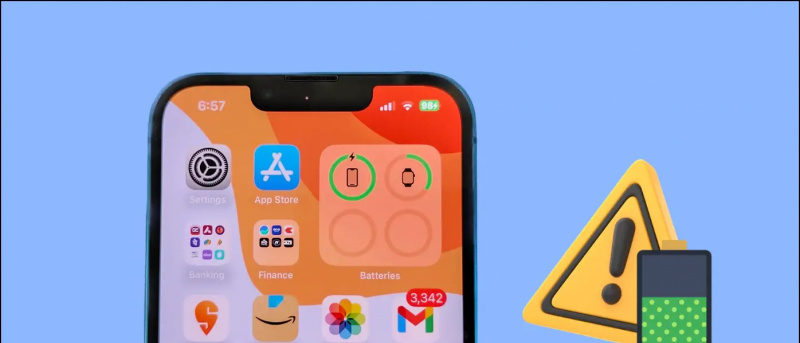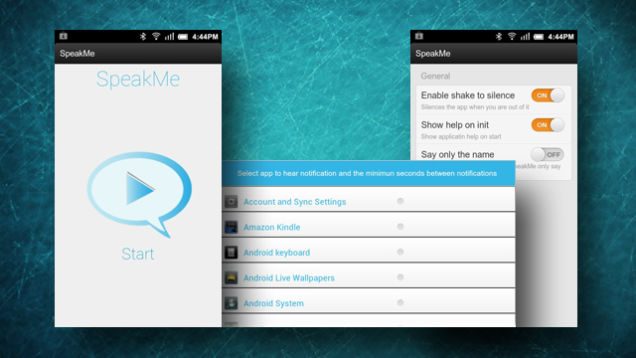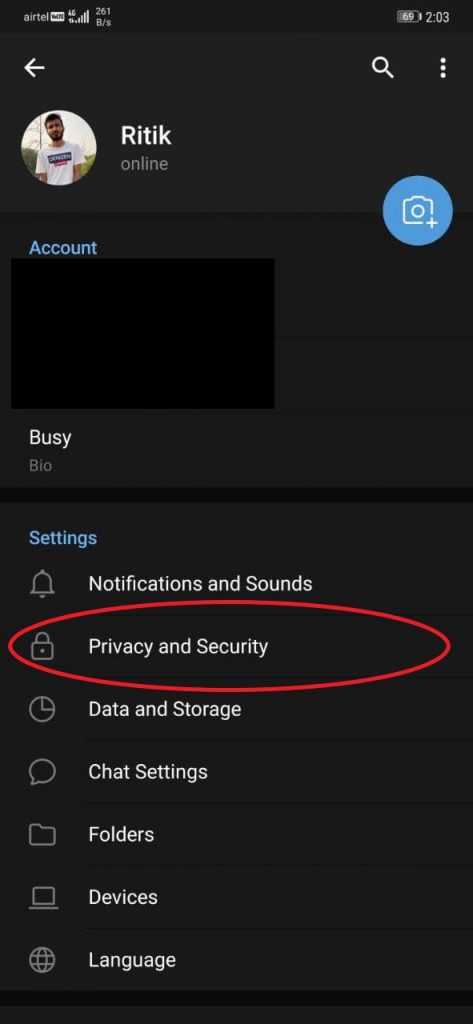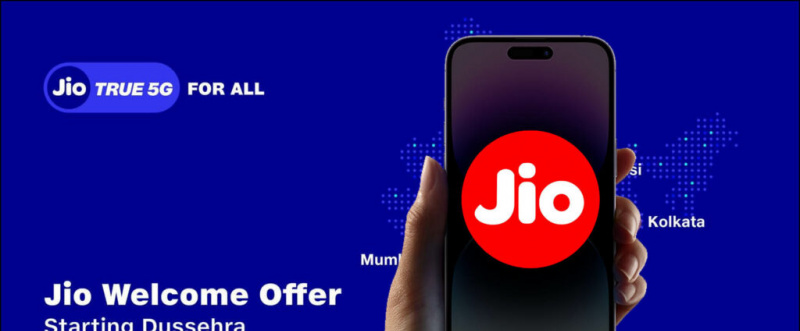Nexus telefonlar, Android akıllı telefon üreticilerini stok Android'i, bloatware içermeyen, hızlı yazılım güncellemelerini ve çok daha mantıklı şeyleri destekleyen odaklanmış bir yöne itmek için bir motivasyon görevi görür. Bu yıl 2 Nexus telefona tanık olduk. Nexus 5X tarafından LG ve Nexus 6P tarafından Huawei , bu iki telefon da geçen yıl hayal kırıklığına uğradıktan sonra harika bir geri dönüş oldu. Nexus 5X ile oynama şansı bulduk ve cihaz hakkında daha fazla bilgi edindik. Bir aylık kullanımdan sonra, gerçekten yararlı olan ve onlara fazla dikkat etmezseniz fark edilemeyecek birçok küçük özellik bulmaya başladım. Bu özelliklerden bazıları sıralandı ve işte ilki:
Google'dan cep telefonuna nasıl resim indirilir?
[stbpro id = ”info”] Ayrıca Bakınız: LG Nexus 5X İncelemesi [/ stbpro]
Kamerayı başlatmak için güç düğmesine iki kez basın
Telefonun kilidini açmak, kamera uygulamasını başlatmak ve ardından bir resme tıklamak için zamanınız olmayan anlar var. Hemen hemen tüm OEM'ler, kamerayı anında başlatmak için cihazlarında bazı veya diğer kısayollara sahiptir, böylece kullanıcılar tek bir çekimi kaçırmazlar. Nexus 5X, kilit düğmesine iki kez basarak anında kamera kısayolunu etkinleştirme seçeneğine de sahiptir.
![Screenshot_20151119-215932 [1]](http://beepry.it/img/featured/16/top-8-hidden-features-nexus-5x-2.png)
Bu seçeneği şuradan etkinleştirebilirsiniz: Görüntü ayarları Ayarlar menüsü altında. Basitçe ' Kamera için güç düğmesine iki kez basın 'Seçeneğine dokunun, ardından kaydırıcıya dokunun ve açın.
Bildirimlerinize göz atın
Bu seçenek, kullanıcıların bildirimlere açmadan göz atmasını sağlar. Bildirimlerinize göz atmak için parmağınızı bildirimin üzerine koyun ve hafifçe aşağı kaydırın. Bu gerçekten kullanışlı bir özelliktir ve alakasız bildirimleri açmanızı engellemenizi sağlar. Bu telefonda varsayılan olarak etkinleştirilen gözetlemeyi her uygulama için ayrı ayrı etkinleştirebilir veya devre dışı bırakabilirsiniz.
![Screenshot_20151119-221022 [1]](http://beepry.it/img/featured/16/top-8-hidden-features-nexus-5x-3.png)
![Screenshot_20151119-221013 [1]](http://beepry.it/img/featured/16/top-8-hidden-features-nexus-5x-4.png)
![Screenshot_20151119-221008 [1]](http://beepry.it/img/featured/16/top-8-hidden-features-nexus-5x-5.png)
Göz atmayı etkinleştirmek veya devre dışı bırakmak için şuraya gidin: Ayarlar> Ses ve Bildirim> Uygulama bildirimleri> Uygulama Seç> Göz atmaya izin ver , ardından basitçe etkinleştirin / devre dışı bırakın.
Depolamadaki dosya ve klasörleri keşfedin
Dahili depolamadaki dosya ve klasörlere göz atmakta zorlanan birçok kullanıcı gördüm, Nexus 5X Dosya yöneticisi veya bu türden bir şey olarak ayrı bir uygulama sunmuyor. birçok kullanıcı telefondaki dosyaları bulma seçeneğini bulamaz. Depolamadaki klasörlere erişmeniz gerekiyorsa, onlara ulaşmanın yolu burada.
![Screenshot_20151119-221457 [1]](http://beepry.it/img/featured/16/top-8-hidden-features-nexus-5x-6.png)
![Screenshot_20151119-221510 [1]](http://beepry.it/img/featured/16/top-8-hidden-features-nexus-5x-7.png)
Ayarlar> Depolama ve USB> Dahili depolama'yı açın. Listenin en altında 'Keşfedin' i bulacağınız yere gidin seçeneği. Buradan dahili depolama alanınızdaki dosyalara göz atabilirsiniz.
Pil tasarrufunu etkinleştir / devre dışı bırak
Bu ortak özellikten neden bahsettiğimi merak ediyorsanız, bunun nedeni bazı Nexus 5X kullanıcılarının pil ayarlarının hemen altında görüntülenmediği için pil tasarrufu seçeneğini bulamayabilmeleridir. Pil Tasarrufu'nu istediğiniz zaman ' üç yatay nokta 'Ekstra seçenekleri gerçekten görüntüleyen sağ üst köşede'.
![Screenshot_20151119-221659 [1]](http://beepry.it/img/featured/16/top-8-hidden-features-nexus-5x-8.png)
Varsayılan olarak pil tasarrufu, pil% 15'e düştüğünde otomatik olarak açılır, ancak simgesine dokunarak istediğiniz zaman değiştirebilir ve% 5'e ayarlayabilirsiniz. Pil tasarrufu ekranında 'otomatik olarak aç' .
![Screenshot_20151119-221713 [1]](http://beepry.it/img/featured/16/top-8-hidden-features-nexus-5x-10.png)
![Screenshot_20151119-221717 [1]](http://beepry.it/img/featured/16/top-8-hidden-features-nexus-5x-11.png)
Kilit ekranına bir mesaj koy
Nexus 5X, Kilit ekranı mesajı adı verilen başka bir harika özelliğe sahiptir, bu özellik çok basit ve eskidir, ancak birçok amaç için kullanılabilir. Cihaz kilitlendiğinde, metninizi bekleme ekranında tarih ve saatin hemen altında gösterir. Böylece, Nexus'unuzu her aldığınızda, görüntülenen aynı metni ve ayrıca kilit ekranındayken bulacaksınız. Metninizin kilit ekranında saat ve tarihin altında kaydığını görebilirsiniz.
![Screenshot_20151119-222753 [1]](http://beepry.it/img/featured/16/top-8-hidden-features-nexus-5x-12.png)
![Screenshot_20151119-222810 [1]](http://beepry.it/img/featured/16/top-8-hidden-features-nexus-5x-13.png)
Bu çok normal gelebilir, ancak size söyleyeyim, özellikle hafıza sorunlarınız varsa, telefonunuzda olması gerçekten yararlı bir şey. Kilit ekranı mesajını ayarlamak için şuraya gidin: Ayarlar> Güvenlik> Kilit ekranı mesajı . Metin kutusuna çok uzun mesajlar yazabilirsiniz, bekleme ekranında yalnızca ilk satırı görürsünüz, ancak mesajlarda kilit ekranında kaydırılır.
Google Fotoğraflar Yedekleme
Şu anda akıllı telefonlarda fotoğraflarınızın çevrimiçi bir yedeğini oluşturmak oldukça yaygın, ancak bundan bahsediyorum çünkü Nexus 5X, yüklemenizi yönetmeniz için size aşağıdaki seçenekleri sunuyor:
- Google hesabınızda yedeklemek istediğiniz klasörleri seçin
- Yüksek Kalite ve Orijinal arasında yükleme boyutunu seçin
- Etkinleştir / devre dışı bırak- yedeklemeyi yalnızca şarj olurken
- Dolaşım sırasında ve birkaç temel kontrolü etkinleştirin / devre dışı bırakın.
![Screenshot_20151119-223325 [1]](http://beepry.it/img/featured/16/top-8-hidden-features-nexus-5x-14.png)
Kontrolleri değiştirmek için şuraya gidin: Ayarlar> Google> Google Fotoğraflar Yedekleme> Aşağı kaydırarak Yedekleme Ayarları'na gidin .
Ses profillerini değiştirmek, ses seviyesini ayarlamak (Müzik, Alarm ve Zil) ve DND'yi Etkinleştirmek için kısayol
Nexus 5X'in profilleri değiştirmek için bir anahtarı yoktur, ancak bunu yapmak için ses yükselticisini kullanabildiğinizde kimin buna ihtiyacı vardır. Müzik dinlemediğinizde, video izlemediğinizde veya oyun oynamadığınızda, ses yükseltici aşağıdakileri yapmak için kullanılabilir:
gelen aramalar ekranda görünmüyor ama telefon çalıyor
- Zil sesini artırın ve azaltın Sesi artırmak ve azaltmak için üst tuşa basmanız yeterlidir.
- Titreşim Modunu Etkinleştir Zil sesi seviyesi en düşük olduğunda, titreşim moduna girmek için düşük ses seviyesi tuşuna basın. Kısa bir titreşim hissettiğinizde, zilin susturulduğu ve titreşimin açık olduğu anlamına gelir.
- DND modunu etkinleştirin Titreşim modundayken, DND modunu etkinleştirmek için düşük ses seviyesi tuşuna bir kez daha basın. DND modunda ses veya titreşim olmayacak ve telefonu yalnızca Alarmlar çalacaktır.
Zil Sesi, Alarmlar ve Müzik çaların ses düzeyini kontrol etmek için, ekran açıkken ses yükselticisine basmanız yeterlidir. Ekranın üst kısmında bir ses seviyesi kaydırıcısı göreceksiniz, kaydırıcının sağ ucundaki oka dokunarak 3 ayrı ses seviyesi kaydırıcısı - Zil, Müzik Çalar ve Alarm - görüntülenecektir.
![Screenshot_20151119-223718 [1]](http://beepry.it/img/featured/16/top-8-hidden-features-nexus-5x-16.png)
[stbpro id = ”gray”] Ayrıca Bakınız: Nexus 5X Oyun ve Pil Testi [/ stbpro]
Tek kaydırmada birden fazla fotoğraf seçin
Bunu bilip bilmediğinizden emin değilim, ancak Nexus 5X'in bu özelliği çok fazla dokunma ve zaman tasarrufu sağlayabilir. Yalnızca parmağınızı üzerlerinden geçirerek birden fazla fotoğraf seçebilirsiniz. Seçmek için her bir fotoğrafa dokunmanız ve ardından eyleminizi seçmeniz gerekmez. Bir akışta birden fazla fotoğraf seçmek için, tek bir fotoğraf seçildikten sonra üzerine dokunup basılı tutun, parmağınızı seçmek istediğiniz diğer fotoğrafların üzerine sürükleyin.
Sonuç olarak
Nexus 5X'in içinde gizlenmiş çok daha fazla özellik var, bu nedenle arama devam ediyor ve sizi Nexus 5X ve diğer akıllı telefonlardan çok daha fazla harika özelliklerle güncel tutmaya devam edeceğiz. Farklı akıllı telefonların fark edilmeyen ancak faydalı özelliklerini keşfetmeye ve keşfetmeye çalışıyoruz ve kaçırdığımız diğer bazı özellikleri eklememize yardımcı olmanızı bekliyoruz, lütfen geri bildirimlerinizle yorum yapın ve bunun yararlı olup olmadığını bize bildirin.
Facebook Yorumları